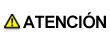Macintosh
Cuando se deba desinstalar el controlador de impresora de Windows, por ejemplo, si es necesario reinstalar el controlador de impresora, desinstale el controlador siguiendo el procedimiento que se describe a continuación.
-
Aquí se emplean las pantallas del controlador de impresora de bizhub PRESS C1070 y bizhub PRESS C1060 con fines ilustrativos.
-
Abra la ventana [Printers & Scanners] (la ventana [Print & Fax] en Mac OS X 10.6 o la ventana [Print & Scan] en Mac OS X 10.7/10.8).
-
Haga clic en la marca Apple y abra la ventana [Printers & Scanners] de [Apple Menu] en [System Preferences].
-
-
Seleccione el nombre de la impresora que desea eliminar y, a continuación, haga clic en [-].
La impresora seleccionada se elimina.
-
Cierre la ventana [Printers & Scanners].
-
Arrastre los siguientes archivos, ubicados en [Library] - [Printers] - [PPDs] - [Contents] - [Resources] de [Macintosh HD] instalado, hasta el icono de [Trash].
En Mac OS X 10.6, arrastre los siguientes archivos, ubicados en [Library] - [Printers] - [PPDs] - [Contents] - [Resources] - [en.lproj] del [Macintosh HD] instalado al icono de [Trash].-
KOI1070J.ppd
-
KOI1070_.ppd
-
-
Elimine los archivos innecesarios de [Library] - [Printers].
Arrastre los siguientes archivos, ubicados en [Library] - [Printers] - [KONICA_MINOLTA] al icono de la [Trash].
-
pstobizhub_PRESS_1070
-
bizhub_PRESS_1070.plugin
-
bizhub_PRESS_1070.icns
-
-
Desde el menú Finder, haga clic en Move. Al pulsar la tecla Opción, haga clic en [Library]. Arrastre los siguientes archivos, ubicados en [Preferences] al icono de la [Trash].
En Mac OS X 10.6, arrastre los siguientes archivos, ubicados en [Macintosh HD] - [Users] - [User Name - [Library] - [Preferences] al icono de [Trash].-
bizhub PRESS 1070 Preferencias del controlador de impresora x86_64

-
Dependiendo de la configuración del controlador, puede que el archivo anterior no se muestre.
-
[User Name] es el nombre de cuenta seleccionado en el momento del inicio de sesión.
-
-
Reinicie el ordenador.
Con esto se completa el proceso de eliminación del controlador de impresora.